



anXious - Das Werkzeug von Debian |
| Übersicht |



|
Mit anXious hat Debian ein eigenes Konfigurationswerkzeug herausgebracht, um die Möglichkeiten der Hardwareerkennung in den Konfigurationsprozess einfließen zu lassen. Eine weitere Verbindung besteht zur Paketverwaltung von Debian, so dass fehlende Pakete (XServer, Windowmanager) für die Pakettools vorgemerkt werden. Das Programm ist letztlich ein grafisch verpacktes xf86config mit diversen Erweiterungen.
Meist wurde man während der Installation bereits mit anXious konfrontiert, in dem Fall entfällt die anfängliche Abfrage, ob es sich um eine »Umkonfiguration« handelt:
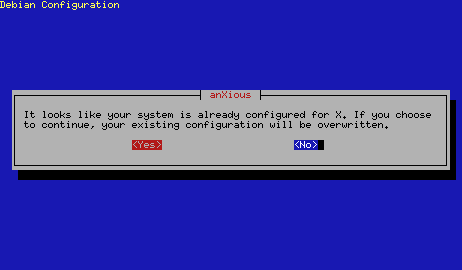
Abbildung 1: Warnung vor Überschreiben einer bestehenden Konfiguration
| Automatische Erkennung der Grafikkarte |



|
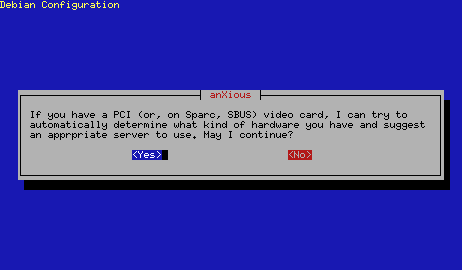
Abbildung 2: Automatische Erkennung der Grafikkarte
Handelt es sich um eine PCI-Grafikkarte, sollte man die automatische Erkennung starten. Scheitert diese, oder verneint man die Frage, beendet sich anXious und man muss auf die allgemeinen Werkzeuge wie xf86config oder XF86Setup zurückgreifen.
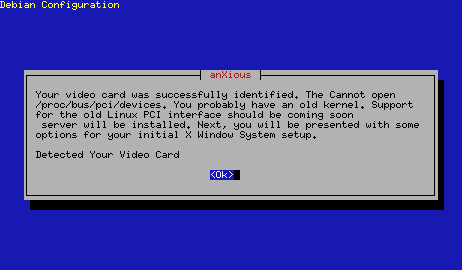
Abbildung 3: Geglückte Erkennung
| Software |



|
X Window besteht nicht allein aus dem Server. Zur Arbeit sind bestimmte Zeichensätze (Schriftart/-größe), Terminal-Emulationen (jede Terminalemulation reagiert anders auf bestimmte Tastatureingaben), Windowmanager (Wie sollen die Anwendungen generell dargestellt werden?), ... notwendig. Wählen Sie aus den folgenden Menüs jeweils mindestens einen Eintrag aus:
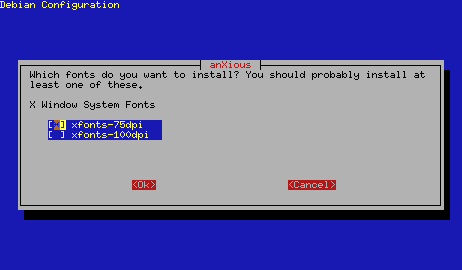
Abbildung 4: Bildschirmfonts auswählen
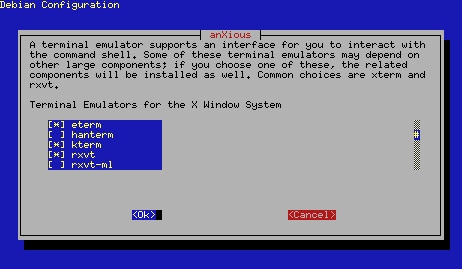
Abbildung 5: Terminal-Emulationen auswählen
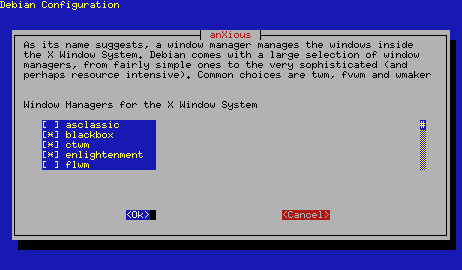
Abbildung 6: Windowmanager auswählen
Der Xdm ermöglicht ein grafisches Login. Wenn Sie diese Frage bejahen, wird der »xdm« in jedem Multiuser-Runlevel gestartet.
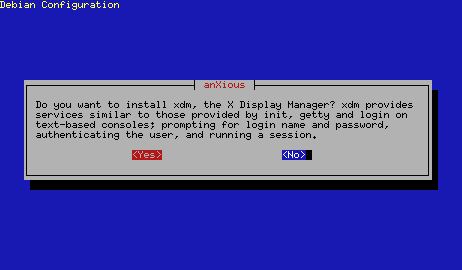
Abbildung 7: Grafisches Login?
| Maus und Tastatur |



|
Die nächste Abfragemaske betrifft das Mausprotokoll (nicht den Hersteller!). Als Faustregel können Sie davon ausgehen, dass es sich bei einer am seriellen Port installierten Maus um das »Microsoft«-Protokoll handelt und in den meisten anderen Fällen um PS2.
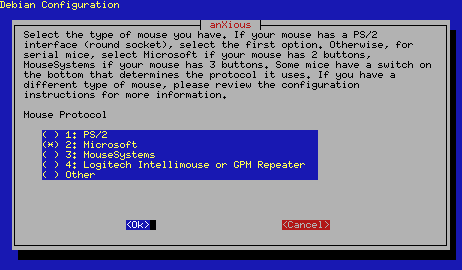
Abbildung 8: Mausprotokoll auswählen
Verfügt Ihre Maus über drei Tasten, so verneinen Sie die folgende Frage nach [Emulate3Buttons]. Besitzt sie nur zwei Tasten, sollte [Yes] Ihre Wahl sein, um durch gleichzeitiges Drücken der Tasten die dritte zu emulieren.
Das zugehörige Device ist bei einer Maus am seriellen Port /dev/ttyS0 (in DOS »COM1«), /dev/ttyS1 (»COM2«)... und /dev/psaux bei einer PS2-Maus. Das angebotene /dev/mouse ist ein Link auf das richtige Device. Sie können dieses verwenden, wenn der Link korrekt gesetzt ist.
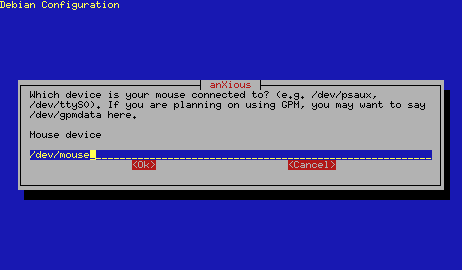
Abbildung 9: An welchem Device hängt die Maus?
In der Liste der verfügbaren Tastaturmodelle (Abbildung 10) steht das von Ihnen verwendete Modell womöglich nicht zur Auswahl. Wählen Sie dann aauf jeden Fall [German], um die korrekte Tastaturbelegung für deutsche Sonderzeichen zu erhalten.
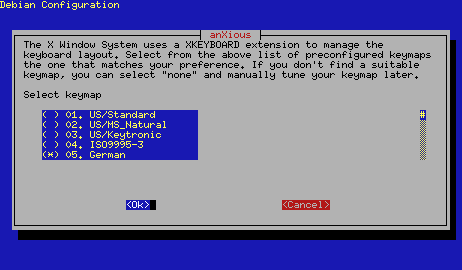
Abbildung 10: Tastaturkonfiguration
| Monitor und Grafikkarte |



|
Die folgende Maske verlangt die Angabe der Vertikalfrequenzen ihres Monitors. Diese Werte, wie auch die Horiztontalfrequenz, erfahren Sie aus dem Handbuch Ihres Bildschirms. Weichen die Werte Ihres Monitors von den Vorgaben ab, so wählen Sie [other] und geben in der nachfolgenden Maske die Werte an (einen Bereich legen Sie bspw. mit "30-107" fest).
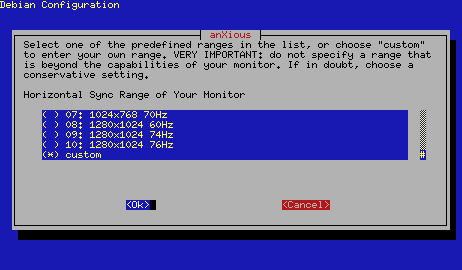
Abbildung 11: Monitor Frequenzen
Dasselbe Vorgehen wiederholt sich nachfolgend mit den Horizontalfrequenzen. Abschließend werden Sie aufgefordert, einen Monitornamen festzulegen. Nur wenn Sie mehrere Monitore angeschlossen haben, ist hier ein eindeutiger Bezeichner erforderlich.
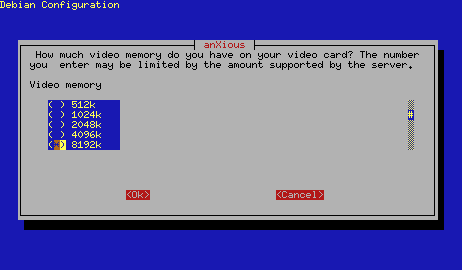
Abbildung 12: Grafikspeicher
Ihre Grafikkarte betreffen die folgenden Masken. Zunächst müssen sie den VideoRAM angeben, dann einen Bezeichner für die Grafikkarte.
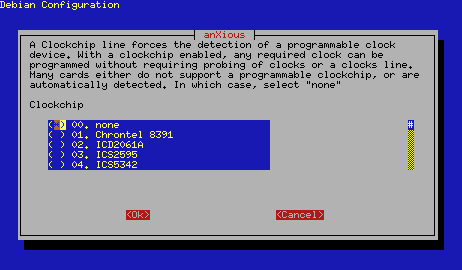
Abbildung 13: Clockchip
Einen Clockchip dürfen Sie nur angeben, wenn Sie die exakte Bezeichnung kennen und diese in der Liste erscheint. In allen anderen Fällen ist [none] ihre Wahl.
Die Automatische Erkennung der Clocklines, zu der die nächste Eingabemaske ermuntert, ist bei aktuellen Grafikkarten nicht sinnvoll, da sie zumeist einen programmierbaren Clockchip verwenden, der keine festen Vorgaben erfordert.
| Farbtiefe und Auflösung |



|
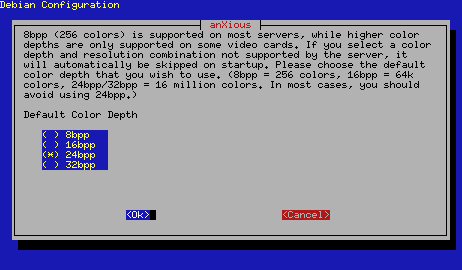
Abbildung 14: Default-Farbtiefe
Sie können im späteren Verlauf den X-Server mit jeder Farbtiefe starten. Ohne dieses Startargument startet der Server jedoch mit der voreingestellten Farbtiefe. Je höher Sie Farbtiefe und Auflösung wählen, desto mehr VideoRAM benötigt Ihre Grafikkarte. So reichen 8 MByte Videospeicher bei 1280x1024 Bildpunkten und 32 Bit Farbtiefe nicht mehr aus!
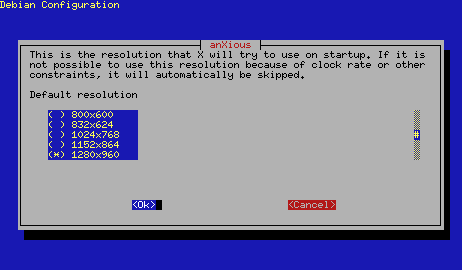
Abbildung 15: Default-Auflösung
Wie es eine voreingestellte Farbtiefe gibt, startet Ihr X Server mit einer voreingestellten Auflösung. Sinnvoll ist hier die Angabe Ihrer »Arbeitsauflösung«, also nicht das Maximum sondern die Werte, bei denen Sie nicht mit der Nasenspitze die Mattscheibe berühren, um die klitzekleine Schrift entziffern zu können.
Anschließend können Sie alle Auflösungen markieren, die Ihr X Server später unterstützen soll. Allerdings sollten Sie keine höhere wählen als die aus der vorherigen Maske, es sei denn, sie mögen virtuelle Bildschirme (es wird nur ein Ausschnitt des Desktops projeziert und Sie erreichen die anderen Bereiche, indem Sie die Maus »über den Rand« hinaus bewegen).
| Abschluss |



|
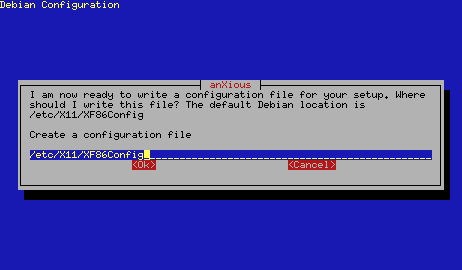
Abbildung 16: Zum Abschluss
Die letzte Frage wird bestätigt, wenn Sie mit ihrer Konfiguration einverstanden sind. Dann wird ggf. die alte XF86Config überschrieben.

 Korrekturen, Hinweise?
Korrekturen, Hinweise?
